Ääni Bluetooth -kuulokkeissa Androidissa ja Windowsissa peleissä ja videoissa on jäljessä - kuinka korjata se

- 4677
- 555
- Gustavo Senger
Monet, langattomien kuulokkeiden yhdistäminen ensimmäistä kertaa Android -puhelimeen tai kannettavaan tietokoneeseen Windows 10: llä, 8.1 tai Windows 7 kohtaavat tosiasian, että Bluetooth -kuulokkeiden ääni on jäljessä peleistä ja videoista näytöllä tapahtuvasta, mikä vaatii ratkaisua.
Näissä ohjeissa yksityiskohtaisesti siitä, miten äänen varmuuskopio voidaan korjata Bluetooth -keuhkoissa, kuinka tämä voi johtua lisätiedoista, jotka voivat olla hyödyllisiä tarkasteltavana olevan ongelman yhteydessä.
- Miksi ääni Bluetooth -kuulokkeiden takana on
- Mitä tehdä, jos ääni on jäljessä peleistä ja videosta Androidilla
- Ratkaisut siinä tapauksessa, että Bluetooth -ääni on Windowsin jälkeen
- Videoohje
Miksi langattoman Bluetooth -kuulokkeiden takana oleva ääni on
Ensinnäkin joitain tärkeitä vivahteita äänen siirtämiseen Bluetoothin kautta, joka tulisi tietää ja ottaa huomioon:
- Äänen lähettämisessä on aina viivästynyt Bluetoothin kautta: jossain synkronoinnin puute on selvästi havaittavissa, jossain se ilmenee vähemmässä määrin, etkä voi kiinnittää siihen huomiota.
- Viiveaika voi riippua tietyistä laitteista (älypuhelin, Bluetooth -sovitin kannettavassa tietokoneessa, itse kuulokkeet), profiilista ja koodekista (SBC, APTX, LDAC ja muut) äänen, lähetetyn äänen laatuasetusten siirtämiseksi, laatuasetukset.
Kun lähetetään ääntä Bluetoothilla, se on erityisesti koodattu lähetyslaitteeseen, sitten siirretään langattoman kanavan kautta kuulokkeisiin, missä se puskuroi, muunnetaan digitaalisesta analogiseksi signaaliksi ja vasta sen jälkeen kuulet sen.
Jokainen vaihe voi viedä tietyn ajan, ja testien perusteella jopa kaksi ensimmäistä vaihetta joissakin älypuhelimissa, koodekkeista riippumatta, miehittävät noin 500 millisekuntia (puoli sekuntia), jota on jo vaikea olla kiinnittämättä huomiota kiinnittämättä huomiota. Monissa tapauksissa meillä on kuitenkin mahdollisuus vähentää viiveaikaa lähettäessäsi ääntä Bluetoothin kautta ja vähentää äänen varmuuskopioita videosta ja peleistä.
Mitä tehdä, jos Bluetooth -kuulokkeiden ääni jää Android
Kun ääni on takana, mitä Android -puhelimen tai tabletin näytöllä tapahtuu, voit kokeilla seuraavia vaiheita:
- Tarkista, mitä koodekkeja tukee Bluetooth -kuulokkeet ja yritä käyttää muita koodekkeja, esimerkiksi APTX. Yksi yksinkertaisista menetelmistä tähän on ilmainen sovellus "tarkista A2DP", saatavana pelimarkkinoilla https: // play.Google.Com/store/sovellukset/yksityiskohdat?Id = com.Widget7.Tarkistaa.A2DP. Kun olet käynnistänyt sovelluksen kytketyillä kuulokkeilla, napsauta "Tarkista Bluetooth A2DP" ja näet nykyisen koodekin ja käytettävissä olevat tuetut koodekit (valittavissa oleva koodekki), joilla on mahdollisuus valita. Jos kuulokkeet tukevat muita koodekkeja, kokeile ne (painamalla koodia valittavissa olevissa koodekkeissa). On toinen tapa muuttaa koodekkia, mistä.

- Kun Bluetooth -ääni on taaksepäin intensiivisissä Android -peleissä, voit käyttää toista sovellusta - BTMONO, joka voidaan ladata pelimarkkinoilla: https: // play.Google.Com/store/sovellukset/yksityiskohdat?Id = com.Bedoig.Btmono. Kun olet käynnistänyt sovelluksen, paina siinä olevaa painiketta (Ota käyttöön). Äänenlaatu pahenee, mutta viive vähenee huomattavasti, minkä avulla voit pelata pelejä mukavammin.
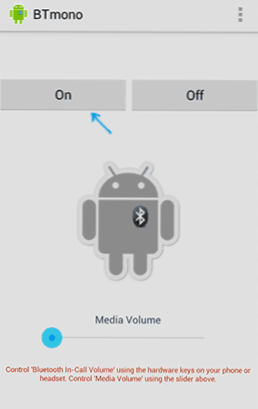
- Jos otat käyttöön kehittäjän tilan Android -viimeaikaisissa versioissa, kehittäjäparametreista löydät mahdollisuuden Manuaaliseen valintaan Bluetooth -koodekista (edellyttäen, että sitä tukevat kuulokkeet) ja muut äänensiirtoparametrit. Voit yrittää muuttaa koodekkia, äänenlaatua ja nähdä, miten tämä vaikuttaa tilanteeseen.
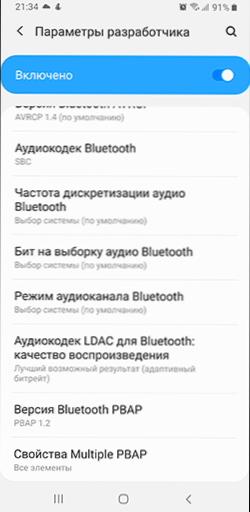
- Toinen menetelmä, joka harvinaisissa tapauksissa toimii - Bluetooth -kuulokkeiden kanssa, jotka on kytketty puhelimeen asetuksissa - yhteys - Bluetooth, napsauta tiettyjen kuulokkeiden Asetukset -painiketta ja jätä mahdollisuuksien mukaan vain mahdollisuus lähettää ääntä/musiikkia ilman mahdollisuutta puhelut (puhelut).
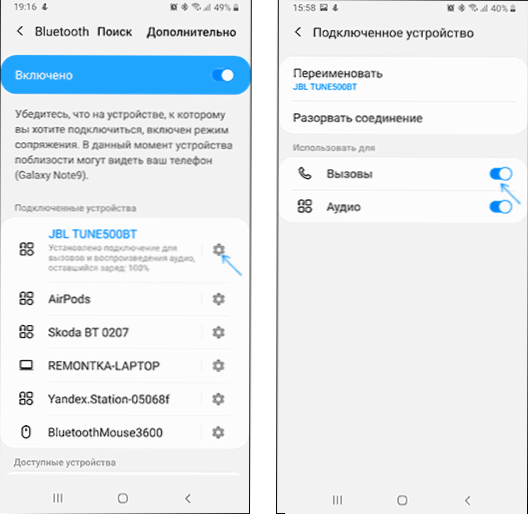
Jos ongelma ilmenee puhelimeen ladattujen videoita ja elokuvia, voit käyttää kolmansien osapuolien pelaajia, jotka tukevat äänen viivettä, esimerkiksi VLC Media Player voi tehdä tämän.
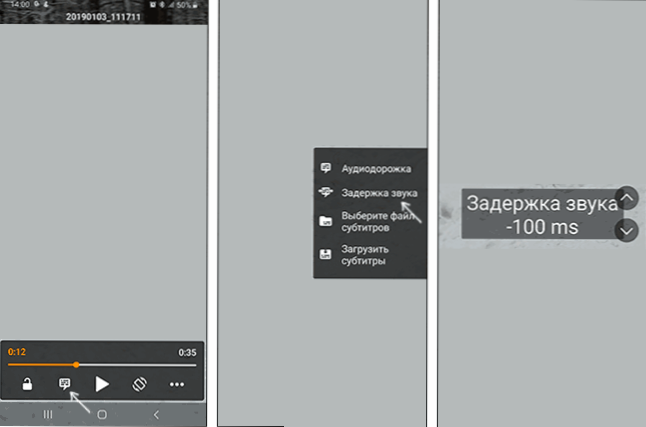
Jos mikään vaihtoehto ei ole auttanut, mutta sinulla on mahdollisuus tarkistaa puhelimesi muiden kanssa (ihannetapauksessa - ei halpoja) langattomia kuulokkeita - kokeile. Jos tässä tapauksessa viivästyksestä tulee huomaamaton, ehkä pääasiallinen pääasiallinen panos viivästymiseen on kuulokkeet itse.
Bluetooth -ääniviive Windows 10, 8.1 ja Windows 7
Jos tarkasteltava ongelma sinulla on, kun kytket Bluetooth -kuulokkeet kannettavaan tietokoneeseen tai tietokoneeseen Windows 10: llä, 8.1 tai Windows 7, voit kokeilla seuraavia ratkaisuja:
- Jos et tarvitse mahdollisuutta viestintää langattomilla kuulokkeilla mikrofonilla, voit siirtyä nauhoitus- ja toistolaitteisiin (miten mennä Windows 10 -tallennus- ja toistolaitteisiin) ja jos on ”kuulokkeita” ja “tallennus” -välilehtiä ja -välilehtiä "Kuulokkeet" ja "kuulokkeet" ja "Head Phone" - Poista käytöstä "Pääpuhelin" (oikea -.
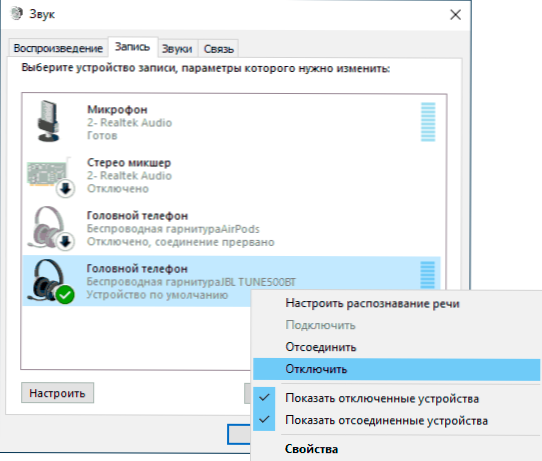
- Samassa paikassa, kun olet valinnut kuulokkeet "jäljennös" -välilehteen, avaa niiden ominaisuudet ja tarkista kaikki välilehdet. Irrota kaikki vaikutukset, ja jos äänen laadun heikkeneminen on saatavana "lisäksi" -välilehdessä, kokeile sitä.
- Siirry ohjauspaneeliin - laitteita ja tulostimia, napsauta Bluetooth -kuulokkeitasi oikealla hiiren painikkeella ja avaa niiden ominaisuudet. Yritä sammuttaa kaikki palvelut Service -välilehdessä paitsi "Audio -vastaanotin" ja soveltaa asetuksia.
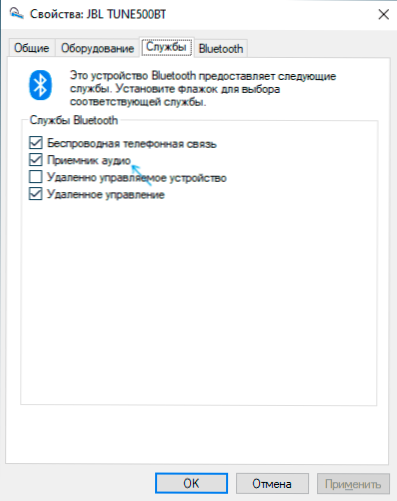
- Voit tarkistaa kuulokkeidesi tukemat Bluetooth -koodit ja tällä hetkellä käytetyn Bluetooth -tweaker -ohjelman (virallinen verkkosivusto - https: // www.Bluetoothgoodies.Com/tweaker/, asennuksen jälkeen, uudelleenkäynnistys vaaditaan). Ohjelma maksetaan, mutta voit nähdä yhden laitteen ominaisuudet ilmaiseksi: Valitse kuulokkeet, napsauta "Päivitä koodekin tiedot" ja ohjelma näyttää koodekit (laite tukee koodecia) ja valittu Windows Codec ( Windowsin valitsema koodekki). Tapauksissa, joissa kuulokkeet tukevat moderneja koodekkeja (esimerkiksi APTX, LDAC), mutta valitaan tavallinen SBC, syy voi olla syy adapterin Bluetooth -ohjaimille (on syytä yrittää asettaa uusia ja joskus, päällä Päinvastoin, auttaa aiempia versioita), tuen puute itse sovittimen puolelta ja joissain tapauksissa vanhentunut käyttöjärjestelmä.
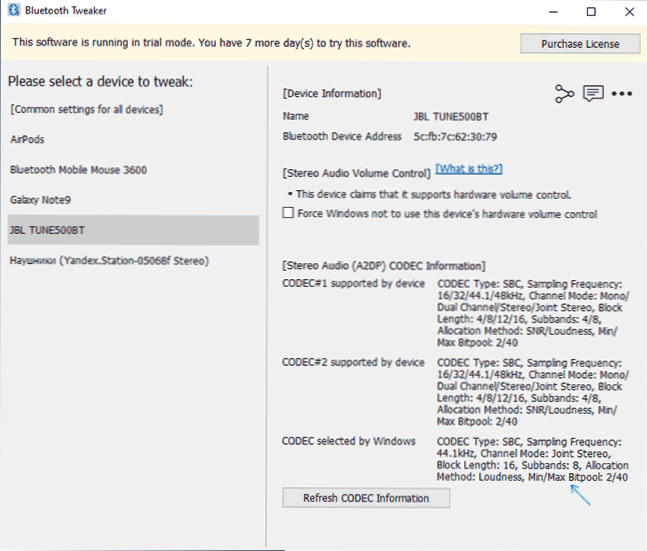
Joidenkin arvostelujen mukaan Bluetooth Adapters Intel 8260, 7265/3165/7260/3160, Intel Bluetooth -äänien ohjaimien asennus auttaa. Lisäksi näitä ohjaimia puuttuu Intel -verkkosivustolla, mutta Dell -verkkosivustolla on (asennettu muihin laitteisiin).
Adapterisi ilmoitetun Wi-Fi/Bluetooth-sovittimien mallin tapauksessa voit laitehallinnassa "Verkkosovittimet" -osiossa. Jos sinulla on yksi näistä sovittimista ja Windows 10, 8 on asennettu kannettavaan tietokoneeseen.1 tai Windows 7 (samaan aikaan Bluetooth -ohjaimet on jo asennettava):
- Lataa ohjain Intel 8260: lle HTTPS -sivulta: // www.Kisko.Com/tuki/koti/ru/ru/rubsdc/ohjaimet/kuljettajat?DriverId = 100J9 & FileID = 3546946146 (Windows 8 on merkitty kohdejärjestelmänä.1, mutta toimii muiden käyttöjärjestelmän versioissa).
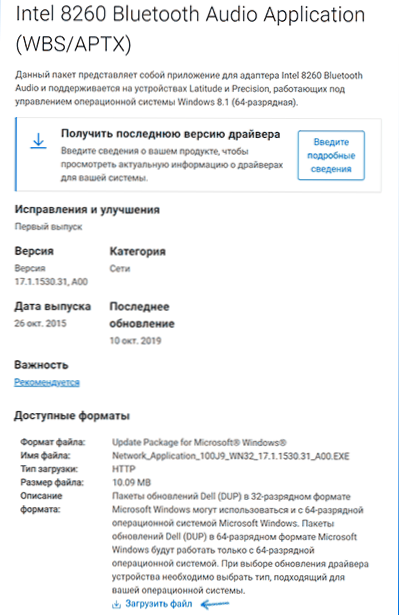
- Intel 7265/3165/7260/3160 -sovelluksessa lataa tiedosto sivulta https: // www.Kisko.Com/tuki/koti/ru/ru/rubsdc/ohjaimet/kuljettajat?DriverId = 90wtd & FileID = 3506730032
- Suorita ladattu tiedosto ja avattussa ikkunassa napsauta "Pura" (tiedostojen purkamiseksi valitulle kansioon) ja purkaa tiedostot.
- Suorita Intel Bluetooth -äänitiedosto, josta tiedostot purkautuivat kansiosta,.MSI "ja suorita asennusprosessi.
- Lataa tietokone uudelleen ja tarkista, onko Bluetoothin äänen ongelma ratkaistu.
- Jos kuulokkeet tukevat APTX -koodekkia, siirry lisäksi niiden ominaisuuksiin "tallennus- ja toistolaitteisiin" ja tarkista, onko uusi välilehti näytön sisältävän tämän koodekin. Jos näin on - kytke se päälle ja käytä asetuksia.
Tärkeä huomautus: Joskus näiden manipulaatioiden jälkeen äänenlaatu ei muuten parempaan suuntaan, esimerkiksi keskeytykset ilmestyvät. Jos sinulla on tämä kohtaus, aloita asennustiedosto uudelleen, kuten vaiheessa 4, mutta valitse "Poista". Poistumisen jälkeen, käynnistä tietokone uudelleen, ääni palaa alkuperäiseen tilaansa.
Kuten Android - ladattu video, voit määrittää soittimen äänivelvyn, esimerkiksi VLC Media Player -sovelluksessa, löydät tällaisen asetuksen "Työkalut - polkujen symbolisointi" -valikko.
Ja jos ratkaisu ei ollut hyödyllinen, muista, että itse Bluetooth -kuulokkeet voivat luoda huomattavan viiveen, jolloin Windows -käyttöjärjestelmän manipulaatiot ja kuljettajien kanssa ei voida soveltaa.
Videoohje
Siinä tapauksessa, että skenaariosi ongelman esiintymisestä Bluetooth -kuulokkeiden äänen viiveen kanssa eroaa ilmoitetuista - kuvaile sitä kommenteissa, jos mahdollista yksityiskohtia, ymmärrämme.
- « Kuinka poistaa iPhone -näppäimistön ääni käytöstä
- Monitori kirjoittaa, että signaalia ei ole havaittu, tarkista signaalikaapeli - mitä tämä tarkoittaa ja mitä tehdä? »

